- Notatnik był lojalny tekst redaktor Okna przez ponad 30 lat i nadal będzie odgrywać rolę w Okna 10.
- Odnaleźć funkcja może teraz znaleźć wrap-around tekst, a jeśli wybierzesz część tekst przed rozpoczęciem Odnaleźć okno dialogowe, tekst wybrane przez Ciebie pojawi się to pole wyszukiwania automatycznie.
- Notatnik to godna uwagi aplikacja w historii systemu Windows. Przeczytaj więcej o tej legendarnej aplikacji w naszym Sekcja notatnika.
- Jeśli bardziej interesuje Cię system Windows 10, przejdź od razu do naszego ogromnego Centrum Windows 10 Windows gdzie można znaleźć aktualności, aktualizacje, poradniki i wiele innych.

To oprogramowanie sprawi, że Twoje sterowniki będą działały, dzięki czemu będziesz chroniony przed typowymi błędami komputera i awariami sprzętu. Sprawdź teraz wszystkie sterowniki w 3 prostych krokach:
- Pobierz poprawkę sterownika (zweryfikowany plik do pobrania).
- Kliknij Rozpocznij skanowanie znaleźć wszystkie problematyczne sterowniki.
- Kliknij Zaktualizuj sterowniki aby uzyskać nowe wersje i uniknąć nieprawidłowego działania systemu.
- DriverFix został pobrany przez 0 czytelników w tym miesiącu.
Notatnik jest lojalnym edytorem tekstu Windows od ponad 30 lat i nadal będzie odgrywać rolę w Windows 10. Teraz ma nowe funkcje.
Jak mogę korzystać z nowych funkcji Notatnika w systemie Windows 10 w wersji 2004?
Windows 10 w wersji 2004 oferuje istotne funkcje, na które warto zwrócić uwagę.
- Funkcja Znajdź może teraz znaleźć otaczający tekst, a jeśli zaznaczysz część tekstu przed uruchomieniem okna dialogowego Znajdź, wybrany tekst zostanie automatycznie wyświetlony w polu wyszukiwania.
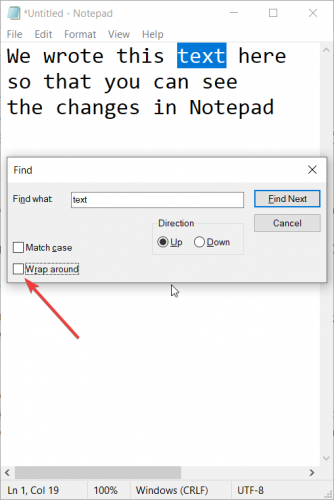
- Innym ważnym ulepszeniem jest fakt, że możesz powiększać i pomniejszać tekst za pomocą Ctrl + znaki plus i minus lub Ctrl + kółko myszy. Oczywiście możesz również kliknąć przycisk Widok u góry ekranu.
- Jeśli masz niezapisane zmiany, zobaczysz znak * przed tytułem. Po zapisaniu gwiazdka zniknie.

- Dostępna jest nowa domyślna opcja kodowania, UTF-8 bez znacznika kolejności bajtów
Inne ulepszenia obejmują lepszą kompatybilność z ASCII i siecią oraz inne mniejsze modyfikacje.
Nowe skróty do Notatnika
- W Notatniku Ctrl+Shift+N otworzy nowe okno Notatnika
- Ctrl + Shift + S otworzy okno dialogowe Zapisz jako…
- Ctrl + W zamknie bieżące okno Notatnika.
Co sądzisz o nowych funkcjach Notatnika? Zostaw nam linię w sekcji komentarzy.


